Windows10如何修改网页缓存文件目录 win10更改网页缓存目录的方法有哪些
时间:2017-07-04 来源:互联网 浏览量:
今天给大家带来Windows10如何修改网页缓存文件目录,win10更改网页缓存目录的方法有哪些,让您轻松解决问题。
Windows10怎么修改网页缓存文件目录 win10更改网页缓存目录技巧。我们在使用电脑的时候,总是会遇到很多的电脑难题。当我们在遇到了需要在Win10系统中修改网页缓存文件目录的时候,我们应该怎么办呢?一起来看看吧。
Win10系统更改缓存目录方法:
首先给IE缓存安个家,在其他驱动器新建一个用于存放IE缓存的文件夹。

点击任务栏上的IE图标,打开IE浏览器。如果你解锁了,请在开始菜单里找。

点击设置按钮,选择“Internet选项”。

再点击右下方的“设置”。
猛点“移动文件夹”。
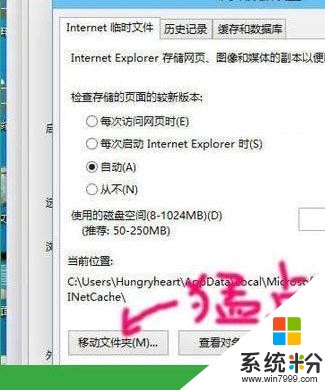
选择IE缓存的新家,就是刚才新建文件夹的位置,确定。
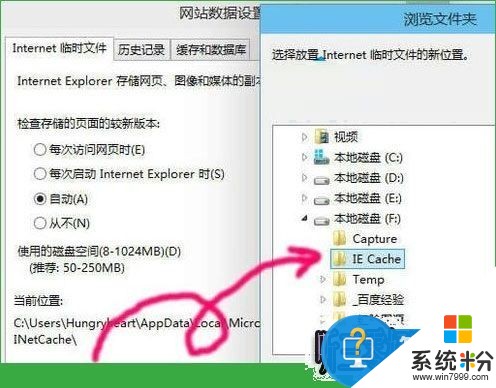
搬新家了,设定缓存目录的大小,点击确定后保存设置。
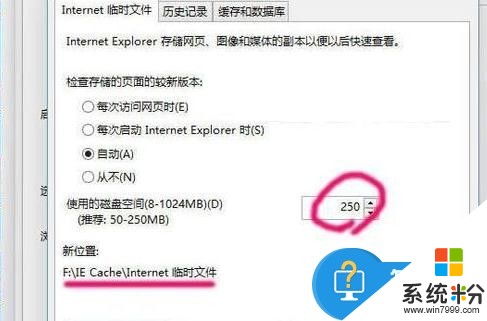
对于我们在遇到了需要在Win10系统中进行这样的设置的时候,我们就可以利用到上面给你们介绍的解决方法进行处理,希望能够对你们有所帮助。
以上就是Windows10如何修改网页缓存文件目录,win10更改网页缓存目录的方法有哪些教程,希望本文中能帮您解决问题。
我要分享:
相关教程
- ·Win10浏览器缓存目录如何修改? Win10浏览器缓存目录修改的方法?
- ·w10系统怎样更改网页缓存目录
- ·Win10系统的“Edge浏览器“如何更改下载文件的目录? Win10系统的“Edge浏览器“更改下载文件的目录的方法?
- ·Win10更新缓存文件夹在哪里?Win10如何清除更新缓存?
- ·win10怎么更改qq文件保存路径? win10更改qq文件保存路径有哪些方法
- ·win10扫描的文件存在哪里 win10系统扫描的图片保存在哪个目录
- ·win10更改硬盘分区 win10调整现有硬盘分区的方法
- ·电脑桌面如何隐藏图标 Windows10系统恢复隐藏的桌面图标方法
- ·windows10儿童模式 Win10电脑的儿童模式设置步骤
- ·文件怎么设置默认打开方式 Win10文件默认打开方式设置方法
win10系统教程推荐
- 1 windows10儿童模式 Win10电脑的儿童模式设置步骤
- 2 电脑定时开关机在哪里取消 win10怎么取消定时关机
- 3 可以放在电脑桌面的备忘录 win10如何在桌面上放置备忘录
- 4怎么卸载cad2014 CAD2014清理工具(win10系统)
- 5电脑怎么设置网线连接网络 Win10笔记本电脑有线连接网络设置步骤
- 6电脑桌面无线网络图标不见了 win10 无线网络图标不见了怎么恢复
- 7怎么看到隐藏文件 Win10如何显示隐藏文件
- 8电脑桌面改到d盘,怎么改回c盘 Win10桌面路径修改后怎么恢复到C盘桌面
- 9windows过期不激活会怎么样 win10过期了还能更新吗
- 10windows10中文输入法用不了 Win10打字中文乱码怎么办
最新win10教程
- 1 win10更改硬盘分区 win10调整现有硬盘分区的方法
- 2 电脑桌面如何隐藏图标 Windows10系统恢复隐藏的桌面图标方法
- 3 windows10儿童模式 Win10电脑的儿童模式设置步骤
- 4文件怎么设置默认打开方式 Win10文件默认打开方式设置方法
- 5笔记本菜单栏怎么设置在底部 怎样把Win10任务栏还原到底部
- 6电脑定时开关机在哪里取消 win10怎么取消定时关机
- 7电脑修复dns Win10 DNS设置错误怎么修复
- 8电脑上隐藏的qq图标怎么出来 Win10任务栏qq图标消失怎么办
- 9win10系统在哪里看 win10系统如何查看电脑配置
- 10电脑输入法打出来的字是繁体字 Windows10输入法变成了繁体怎么转换为简体
